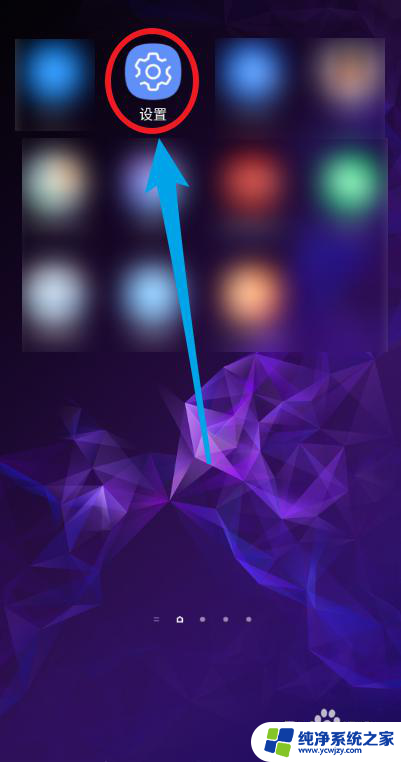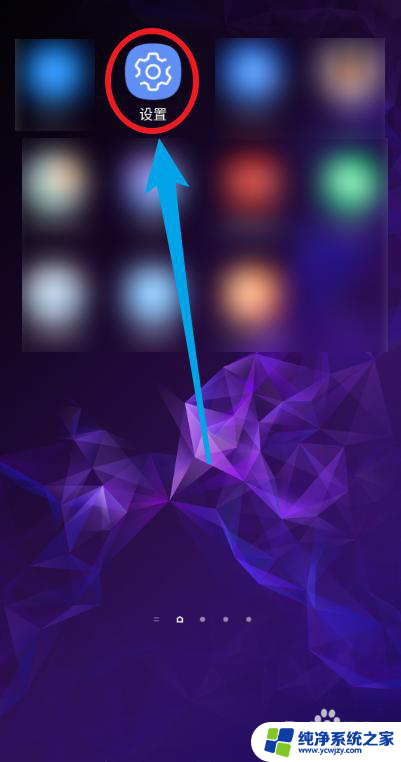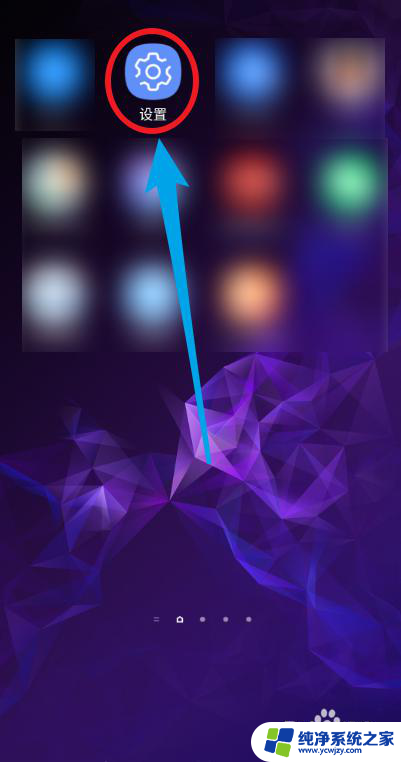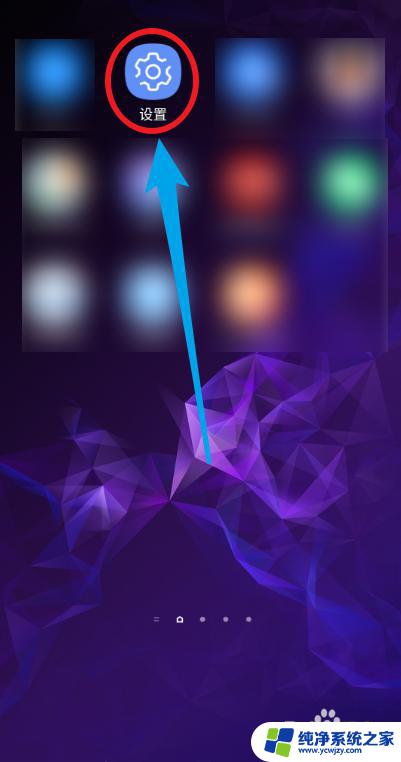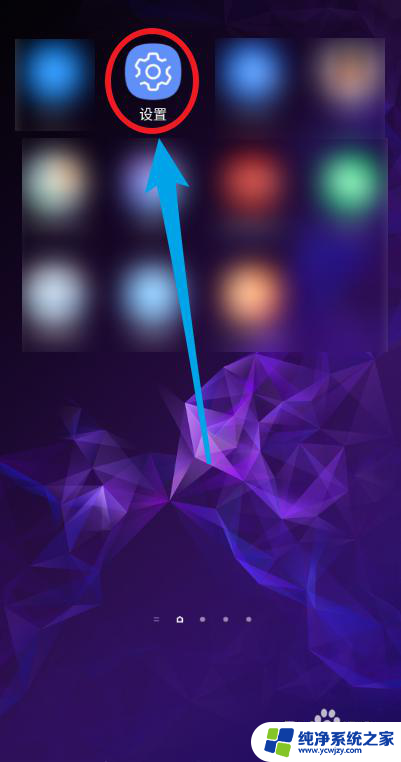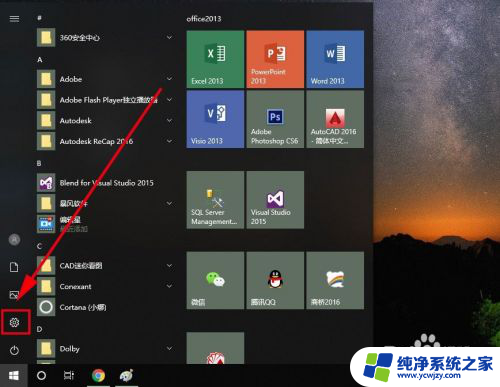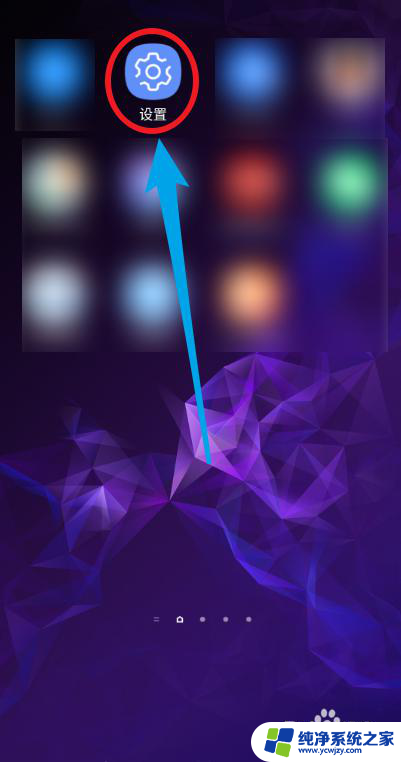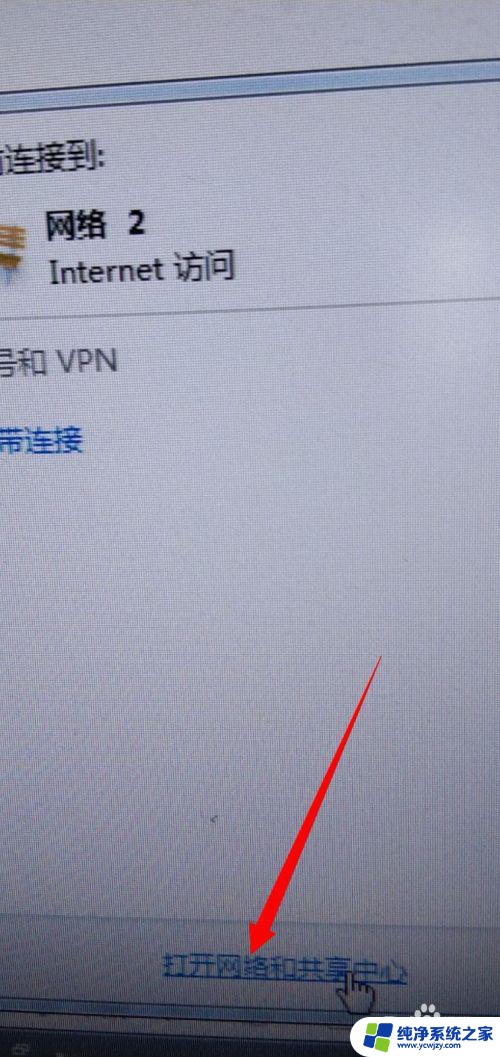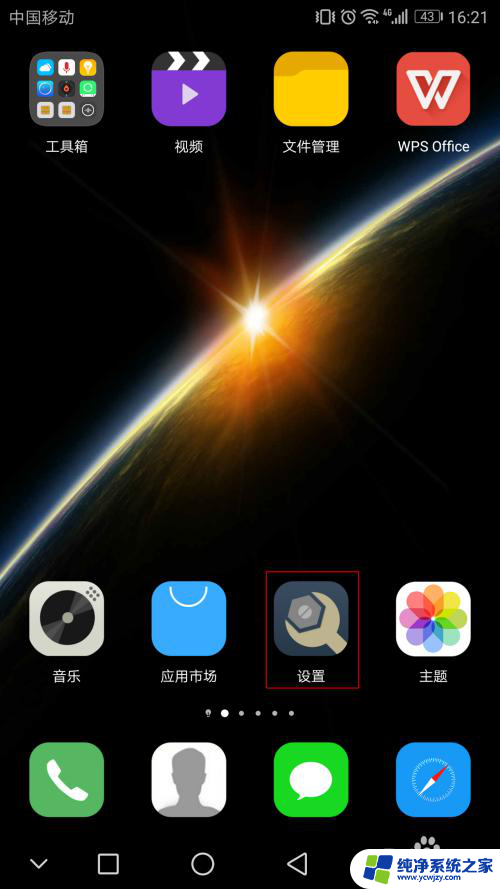如何让电脑连上手机上的wifi 手机如何将已连接的WiFi共享给电脑
更新时间:2024-01-31 09:01:04作者:xiaoliu
在现代社会无线网络已经成为人们生活中不可或缺的一部分,无论是电脑还是手机,都需要稳定的网络连接来满足人们的日常需求。有时我们可能会遇到一些特殊情况,比如电脑无法连接到WiFi,或是手机上有稳定的网络信号,而电脑却无法使用。如何让电脑连上手机上的WiFi呢?手机又如何将已连接的WiFi共享给电脑呢?本文将为大家详细介绍这两个问题的解决方法。无论是在旅途中、办公室里,还是在家中,通过简单的操作,我们可以轻松解决这些网络连接问题,提高生活和工作的便利性。
步骤如下:
1.打开手机,找到主页的【设置】图标
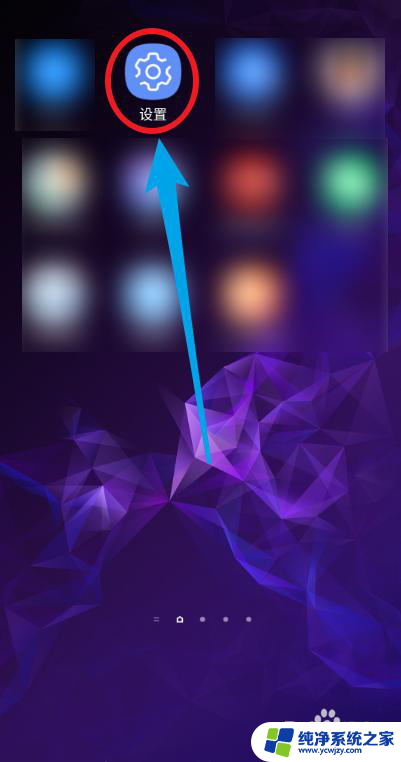
2.点击【连接】选项,包括wifi等
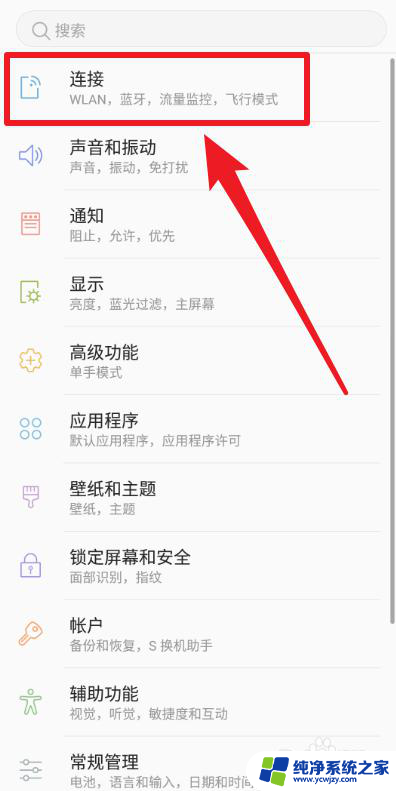
3.选择【移动热点和网络共享】选项
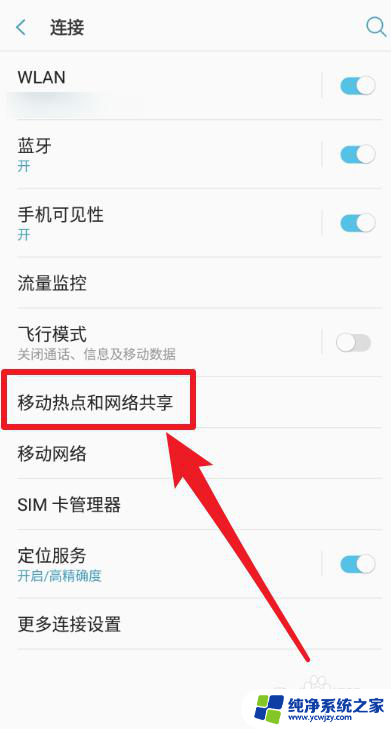
4.选择【USB网络共享】选项
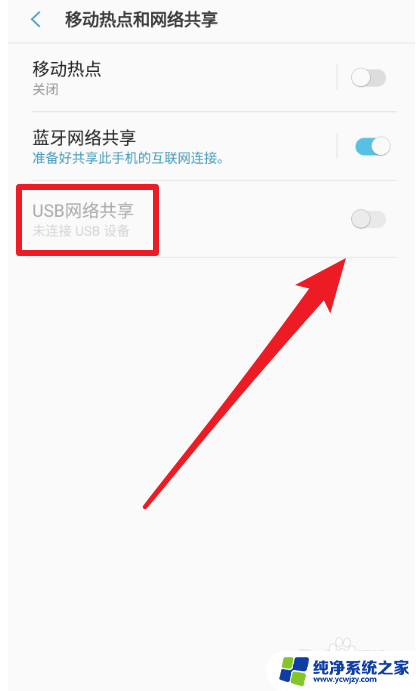
5.将手机的USB数据线连接到笔记本电脑,然后点击使其设置为使能
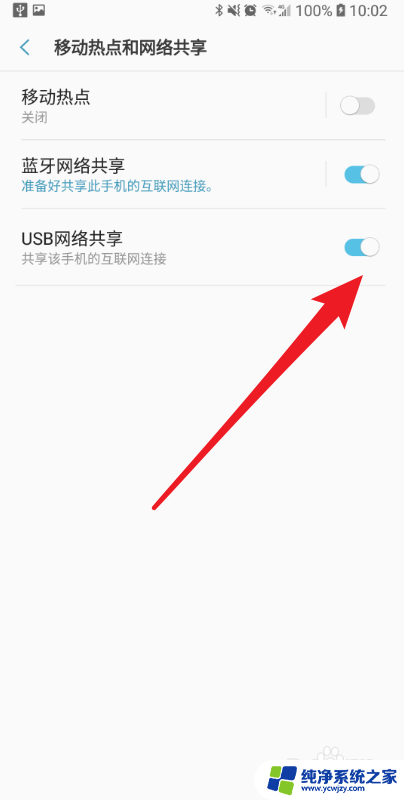
6.然后笔记本电脑会自动连接到手机的wifi,并在右下角显示对应的图标
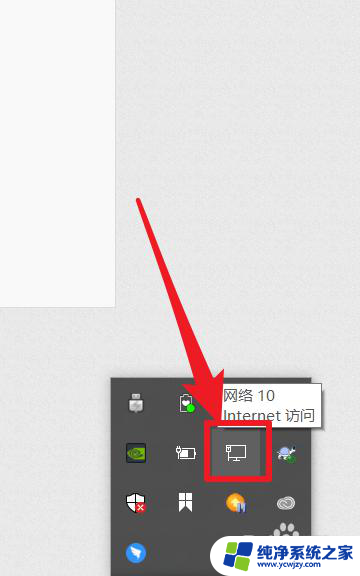
以上就是关于如何让电脑连接手机上的Wi-Fi的全部内容,若有遇到相同情况的用户可以按照小编的方法来解决。